Cum să faci o listă de redare cu muzică YouTube
Ce să știi
- Pentru a crea o nouă listă de redare, găsiți videoclipul > Salvați > +Creează o listă de redare nouă > Nume > denumește lista de redare > selectează una: Public, Nelistate, Privat > Crea.
- Pentru a adăuga o melodie la lista de redare existentă, navigați la alt videoclip > Salvați > selectați lista de redare.
- Pentru a șterge o listă de redare, accesați pagina listei de redare > 3 puncte verticale > Șterge lista de redare > Da, șterge-l.
Acest articol explică cum să creați un playlist YouTube Music și să găsiți liste de redare publice pe site. Instrucțiunile se aplică pe YouTube.com sau pe aplicația mobilă YouTube pentru iOS și Android.
Cum să faci o listă de redare pe YouTube
Navigați la YouTube.com într-un browser web sau deschideți aplicația YouTube pe dispozitivul dvs. mobil.
Dacă nu sunteți deja conectat la dvs cont Google, Selectați Conectare în colțul din dreapta sus și introduceți detaliile de conectare pentru a vă conecta.
-
Găsiți un videoclip pe care doriți să-l adăugați la lista de redare și navigați la el.
Puteți rearanja mai târziu ordinea videoclipurilor din lista dvs. de redare.
-
Selectați Salvați din opțiunile enumerate sub videoclip.
-
Selectați + Creați o listă de redare nouă din lista de opțiuni care apar.
-
Introduceți un nume pentru lista dvs. de redare în Nume câmp și selectați dacă doriți să fie:
- Public: poate fi căutat de toți utilizatorii de pe YouTube.
- Nelistat: oricine are linkul direct îl poate accesa și viziona.
- Privat: doar tu îl poți accesa și urmări.
Selectați CREA cand esti gata.
Navigați la un alt videoclip pe care doriți să-l adăugați la lista de redare și selectați Salvați.
-
De data aceasta, lista dvs. de redare va fi listată în caseta drop-down. Selectează Caseta de bifat lângă lista de redare pentru a adăuga videoclipul la acesta.
Dacă vă creați lista de redare din aplicația mobilă, este posibil ca aplicația să vă salveze automat videoclipul în cel mai recent playlist. Dacă decideți să creați mai multe liste de redare în viitor, puteți selecta oricând SCHIMBARE când un videoclip este adăugat automat la cea mai recentă listă de redare, doriți să selectați manual lista de redare în care ar trebui să fie adăugat.
Repetați pașii de la 8 la 10 pentru toate celelalte videoclipuri pe care doriți să le adăugați la lista de redare.
-
Când sunteți gata să vă accesați lista de redare, selectați pictograma meniului în colțul din stânga sus al ecranului și alegeți Bibliotecă.
-
Sub Bibliotecă, ar trebui să vedeți numele noii liste de redare. Selectați lista de redare pentru a accesa pagina sa de playlist.
Dacă utilizați aplicația, selectați dvs pictograma profilului în dreapta sus urmată de Canalul meu.
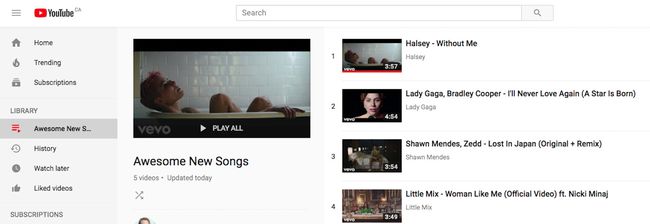
-
Ar trebui să vedeți o secțiune etichetată Au creat liste de redare sub numele canalului dvs. Selectați lista dvs. de redare.
-
Selectați REDA TOATE pe YouTube.com sau pe joc roșubuton în aplicație pentru a reda toate videoclipurile din lista de redare.
Lista ta de redare nu trebuie să fie niciodată terminată. De fiecare dată când dai peste un videoclip nou pe YouTube, îl poți adăuga instantaneu la lista ta de redare.
Dacă doriți să editați lista de redare, reveniți la pagina listei de redare și selectați EDITAȚI | × pe YouTube.com sau pe pictograma creion pe aplicație.
-
Aveți mai multe opțiuni de editare:
- Descriere: scrieți o scurtă descriere pentru a le informa spectatorilor despre ce este vorba în lista dvs. de redare.
- Setări pentru lista de redare: Schimbați lista de redare în Publică, Nelistată sau Privată. De asemenea, puteți modifica ordinea automată pe măsură ce adăugați videoclipuri noi.
- Eliminați: pe YouTube.com, selectați X în dreapta oricărui videoclip pentru a-l șterge din lista de redare. În aplicație, selectați trei puncte verticale în dreapta oricărui videoclip urmat de Eliminați numele din lista de redare.
- Trageți și plasați pentru a reordona: pe YouTube.com, treceți cursorul peste extrema stângă a videoclipului pentru a face clic și țineți apăsat pe cele trei puncte verticale care apar. Apoi îl puteți trage oriunde în lista de redare pentru a-l reordona. Faceți acest lucru cu degetul pe aplicație.
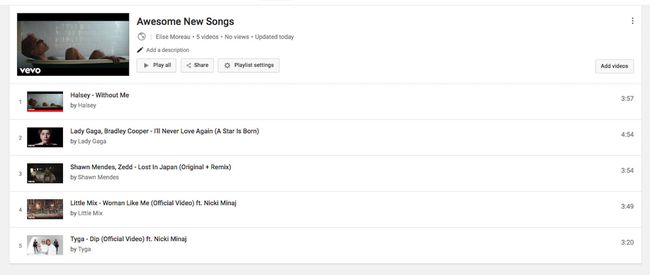
Opțiunile de editare pentru playlisturi diferă ușor între YouTube.com și aplicația YouTube. Cu toate acestea, principalele opțiuni enumerate mai sus pot fi făcute de pe ambele platforme.
Dacă doriți să ștergeți lista de redare de pe YouTube.com, selectați cele trei puncte verticale din dreapta sus a paginii listei de redare și selectați Șterge lista de redare > Da, șterge-l.
Dacă doriți să ștergeți lista de redare din aplicație, selectați Pictograma Coș de gunoi > Bine.
YouTube nu a specificat nicio limită privind numărul de liste de redare care pot fi create sau numărul de videoclipuri care pot fi incluse într-un singur playlist, cu toate acestea, unii utilizatori au fost blocați să creeze liste de redare dacă încearcă să creeze prea multe într-o perioadă foarte scurtă de timp.
Cum să găsești liste de redare grozave pe YouTube
Este grozav să poți crea propriile liste de redare, dar este, de asemenea, plăcut să vezi ce există deja acolo, astfel încât să nu fii nevoit să creați singur. Iată trei moduri simple de a găsi liste de redare publice grozave pe care alți utilizatori le-au creat pentru comunitatea YouTube.
Căutați ceva și utilizați filtrul Playlist
Când faci o cauta pe YouTube, puteți căuta în mod specific numai liste de redare.
Introduceți căutarea în câmpul de căutare de pe YouTube și apăsați Căutare (sau lupă pictograma) pentru a vedea rezultatele.
Selectează FILTRU buton.
-
Selectați Lista de redare sub TYPE pentru a filtra toate celelalte rezultate, cu excepția listelor de redare.

Selectați orice listă de redare pentru a o reda.
Consultați fila Liste de redare de pe canalele utilizatorilor
Utilizatorii care au creat liste de redare publice vor avea o secțiune pe canalele lor în care listele lor de redare pot fi vizualizate și redate.
Vizitați canalul oricărui utilizator navigând la linkul canalului acestuia (cum ar fi youtube.com/user/channelname) selectându-și numele canalului pe oricare dintre videoclipurile lor sau căutându-și canalul.
-
Selectați LISTE DE REDARE din filele meniului de sus.
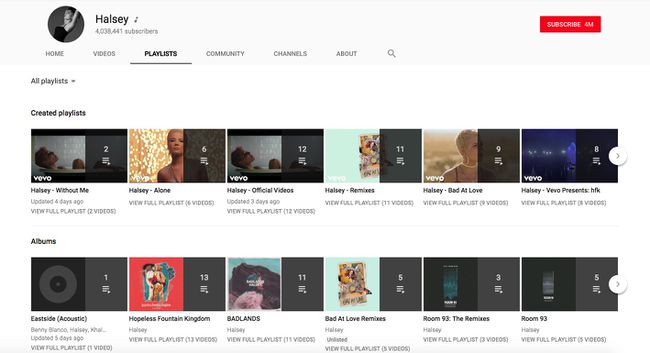
Răsfoiți prin listele de redare și selectați unul pentru a reda.
Fii atent la miniaturile listelor de redare
Miniaturile listelor de redare arată o suprapunere neagră în partea dreaptă a miniaturii videoclipului cu numărul de videoclipuri din lista de redare plus o pictogramă pentru lista de redare. Acestea pot apărea ca videoclipuri sugerate/conexe pe orice pagină video, în rezultatele căutării și în alte locuri.
Puteți salva listele de redare ale altor utilizatori în Biblioteca dvs. căutând butonul de salvare marcat de pictograma meniu semn plus. Acesta va apărea pe pagina listei de redare (atât pe YouTub.com, cât și în aplicația YouTube) sau îl puteți găsi în colțul din dreapta sus al casetei gri de playlist atunci când redați o listă de redare pe YouTube.com.
